Изборът на преносим антивирус за флаш устройство

- 4853
- 1167
- Leslie Jacobi
Почти никой потребител на интернет не е 100 процента от факта, че злонамерените вируси няма да се качат на компютъра си. Особено ако използвате Windows. Някой, като е чел ужасни истории или е чувал от приятели и познати, купува скъп антивирусен софтуер и някой изобщо не се притеснява.

Въпреки това, колкото и да е мощна отбраната, тя все още не гарантира абсолютна безопасност. От време на време злонамерените файлове все още проникват в компютъра, на който антивирусът по някаква причина не отговаря. Особено често източникът на инфекция се превръща в флаш устройство. Как? Той може да носи So -наречения зареждащ вирус, известен също като Auto -Launch Virus. В резултат на това файловете могат да станат скрити и на заден план неразбираеми процеси, които допълнително зареждат вашия лаптоп или компютър, работи на заден план.
За да не страда от това, преносимият антивирус ще бъде значителна за вас. Може да се записва на USB флаш устройство и редовно проверява вашите носители и файлова система за вируси. Как се различават от обикновените антивируси? Кой антивирус е най -добре да изберете за вашия флаш устройство? Можете да намерите отговори на тези въпроси в нашата статия.
Каква е разликата между преносимия антивирус и обикновен
Преди да използвате антивирус от флаш устройство, за да проверите компютъра, трябва да разгледате отличителните характеристики на такива програми. Могат да се отбележат редица положителни и отрицателни точки. Нека ги разгледаме по -подробно.
Предимства:
- Безплатно. Това е основното предимство. Няма нужда да заобикаляте различни ограничения, да търсите ключове, програми за хакване или да излагате много пари. Просто изтеглете и използвайте.
- Липса на претоварване с функции. Обикновено само няколко функции, а менюто за управление е много просто и интуитивно разбираемо.
- Минимално натоварване в системата. Повечето конвенционални антивируси имат високи изисквания за компютърната мощност, което усложнява използването им на остарели машини. Преносимите програми са много леки и не изискват мощни ресурси.
- Такива програми не е необходимо да се инсталират. Трябва да изтеглите инсталационния файл или архив, да го копирате в желаната папка или дори на флаш устройството и просто да започнете. По този начин можете да сканирате няколко компютъра наведнъж, като използвате едно флаш устройство, без да инсталирате програма на всеки от тях.
Редовно проверявайте за вируси, за да избегнете тъжни последици.
Недостатъци:
- Липса на постоянна защита в реално време. Целта им е да разпръскват системата веднъж и всичко. Те нямат възможност за постоянна защита, просто няма подходящи модули.
- За да получите свежи антивирусни бази, ще трябва да изтегляте полезността от уебсайта на уебсайта всеки път. В някои продукти обаче е осигурено зареждане на актуализации на антивирусните бази, но в по -голямата част тази възможност не е предоставена за.
Най -добрите преносими антивируси
Д -р.Уеб лечение!
Със сигурност най -известният преносим антивирус на отворените пространства на руския почтен интернет. Компанията беше една от първите, които предлагаха безплатна полезност за сканиране на компютър за заплахи.
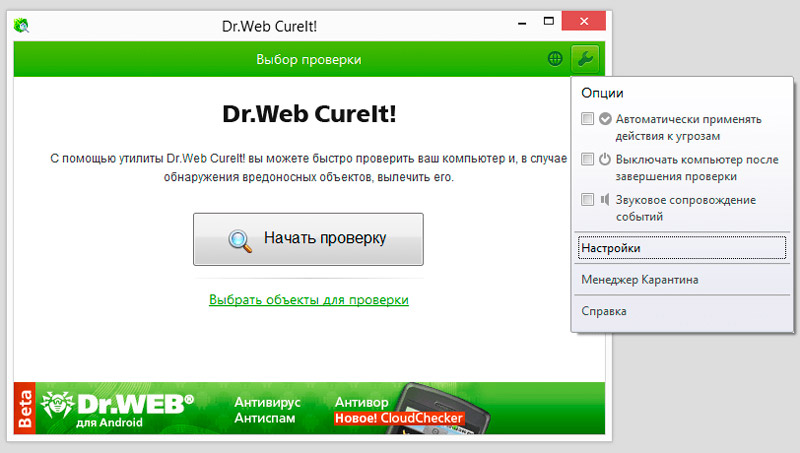
Страницата за зареждане показва, че за лична употреба за почистване на домашния компютър, програмата е напълно безплатна, а за използване за търговски цели трябва да закупите лиценз. Как да използвам полезността:
- Изтеглете инсталационния файл от официалния сайт (https: // безплатно.Drweb.ru/cureit/?lng = ru), преместете го в папката на твърдия диск на компютъра или на флаш устройството.
- Стартирайте файла EXE Extension, като щракнете върху него с мишката.
- Щракнете върху голям бутон в средата на екрана "Start Check". Ако искате да изберете кои папки и дискове трябва да бъдат сканирани, щракнете върху „Изберете обекти за проверка“.
- Изчакайте края на чека и прочетете списъка на намерените заплахи, решете какво да правите с тях.
AVZ
Добър продукт с мощни възможности за откриване и изтриване на заразени файлове. С него можете да почистите системата от широк спектър от различни цифрови боклук. В допълнение, има дори модул за актуализиране на антивирусните бази, което ще даде убеждението, че ще бъдете защитени дори от най -новите и модерни заплахи.
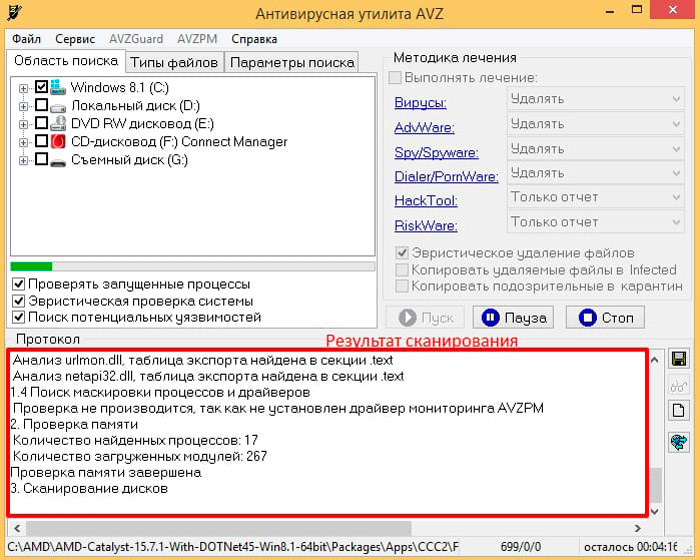
Програмата също ще помогне да се отървете от последиците от проблемите, причинени от действията на вредните комунални услуги и процеси, например, когато някаква програма не стартира. Помислете как да използвате помощната програма:
- Изтеглете инсталационния архив от уебсайта на разработчиците (http: // z-Ълен.Com/secur/avz/изтегляне.PHP), разопаковайте го на преносим превозвач или твърд диск.
- Изпълнете файла exe.
- В основния прозорец маркирайте колелата и папките за проверка, изберете методологията на лечението за всеки тип заплаха и щракнете върху бутона „Старт“.
- Изчакайте края, прочетете доклада.
Adwcleaner
Почти незаменима полезност за почистване на системата от различни рекламни отломки, проникващи в системата при инсталиране на програми от ненадеждни източници. В резултат на това началната страница на браузъра се променя, не могат да се стартират неразбираеми раздели със странни адреси, някои разширения и тулбари, които не бяха там преди.
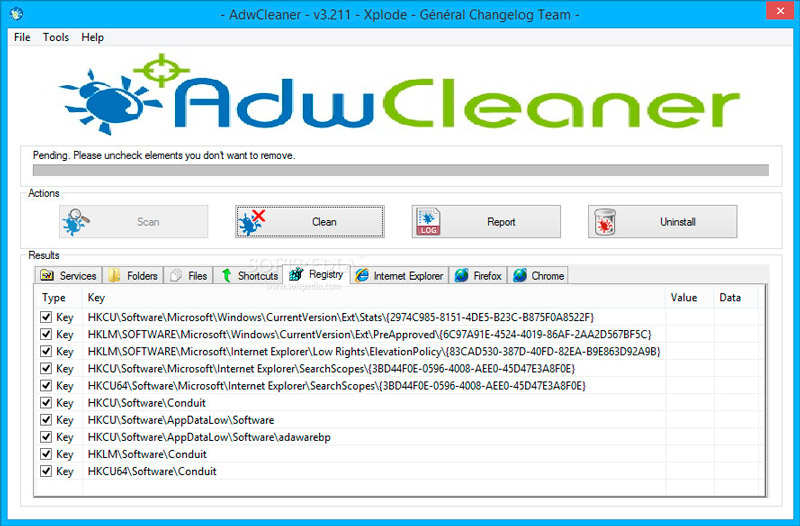
Всичко това може значително да попречи на работата на вашата система, в допълнение, личните данни могат да бъдат предадени на нападатели. За да използвате помощната програма:
- Изтеглете го от официалната страница https: // toolslib.NET/Изтегляне/Преглед/1-DWCleaner/.
- Стартирайте инсталационния файл, съгласувайте се с условията на употреба.
- Щракнете върху бутона "Сканиране", изчакайте края.
- Много внимателно прочетете намерените резултати, за да не премахнете нищо излишно, тъй като полезността често избира като подозрителни програми, от които се нуждаете.
ESET Online Scanner
Ако имате достъп до високоскоростна интернет връзка, използвайте тази великолепна помощна програма за проверка на компютър за вируси.
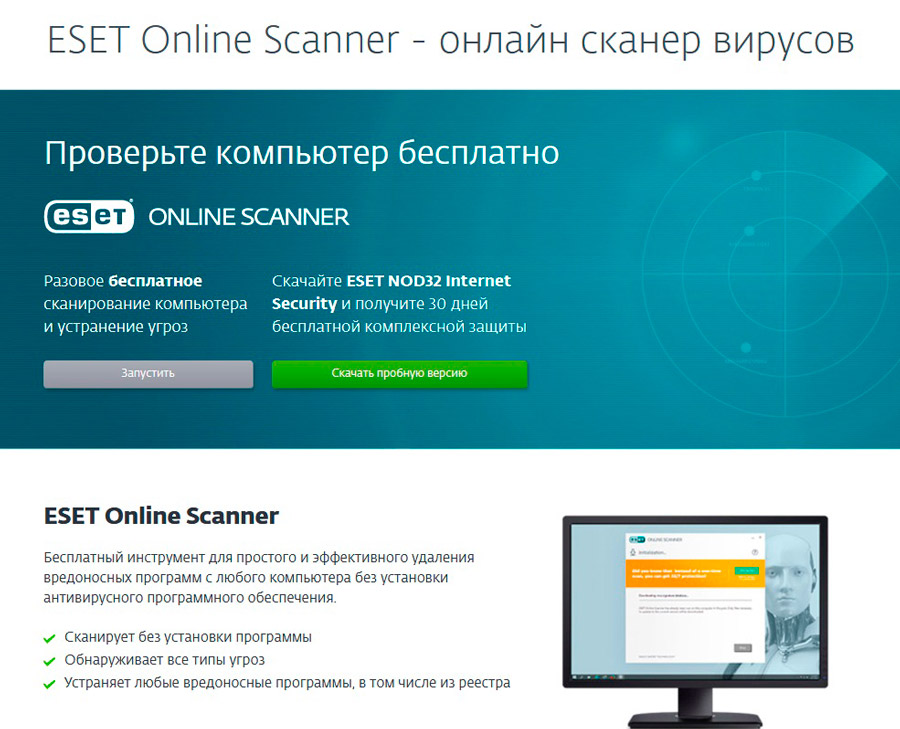
Не е нужно да се притеснявате да изтегляте свежа версия всеки път, за да получите най -новите актуализации, тъй като скенерът работи онлайн, всеки път изтегляйки свежи бази. Ако искате да използвате продукта, тогава:
- Отидете на уебсайта на разработчика (https: // www.Esetnod32.RU/Начало/Продукти/Онции.
- Изпълнете изтегления EXE-File, маркирайте необходимите настройки за сканиране и щракнете върху бутона "Сканиране".
- Изчакайте края, решете какво да правите с намерените заплахи.
- Ако искате програмата да изтрие временните файлове, създадени при затваряне, поставете памет в съответната точка.
Как да създадете флаш устройство с антивирус
Сега директно за това как да инсталирате ефективен антивирус на USB флаш устройство и го използвайте, за да проверите компютъра или лаптопа си, без да инсталирате нищо. Това е наистина удобно решение, когато само в обичайния режим за стартиране на операционната система и сканиране с инсталирания антивирус в термини.
Самите разработчици на антивируси в момента дават всички възможности на потребителя винаги да поддържа флаш устройство със защитен софтуер. Това ви позволява да го използвате по всяко време, да премахнете последствията от атаки и вирусни инфекции.
Кое е най -привлекателното, няма нужда да се прилагат специални програми за създаване на изображения, както беше преди. Разработчиците на антивирусен софтуер имат свои инструменти. Но все пак е необходим достъп до мрежата и друг компютър за създаване на флаш устройство е.
В резултат на това получавате антивирус на флаш устройство, което ще работи и проверява компютъра без инсталация на компютър.
Като ясни примери си струва да се разгледат 3 най -популярни решения:
- NOD32;
- Уеб;
- Касперски.
Сега за всяка опция си струва да се разхождате отделно.
Касперски
Популярен и търсен -след защитаващ софтуер разработчик. Ако имате нужда от стартиращо флаш устройство, на което ще бъде инсталиран антивирус на Kaspersky, е достатъчно да извършите няколко последователни стъпки.
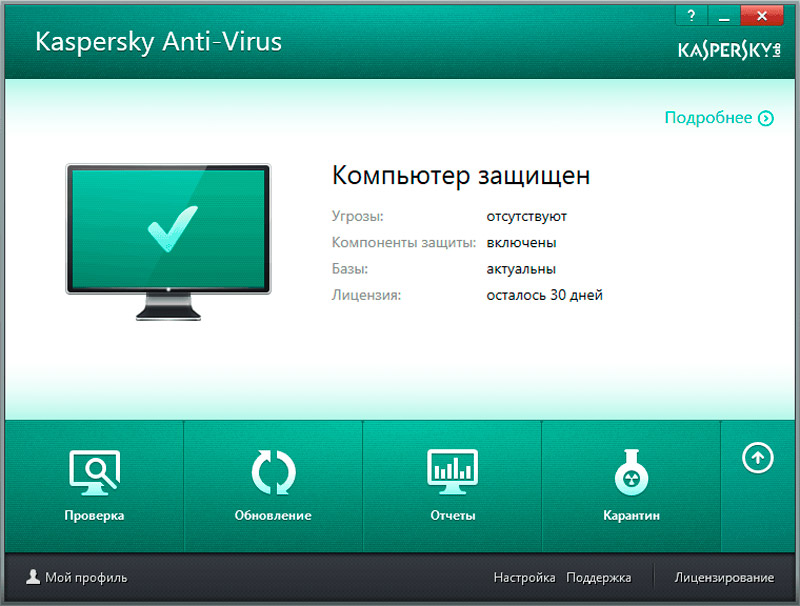
Основните компоненти за работа са:
- форматирано USB устройство;
- изображението на антивируса;
- програма, която записва изображение на флаш устройство.
Ако USB-Dive съдържа някаква важна информация, по-добре е да го предварително копирате на друг компютър, тъй като трябва да форматирате флаш устройството.
Изображението, което ви позволява да направите Boot Universal Flash Drive с Kaspersky Antivirus, е достъпно на официалния уебсайт на разработчика и се нарича Rescue Disk. Програмата за запис на изображението е предложена точно там. Името му USB спасителен производител на дискове.
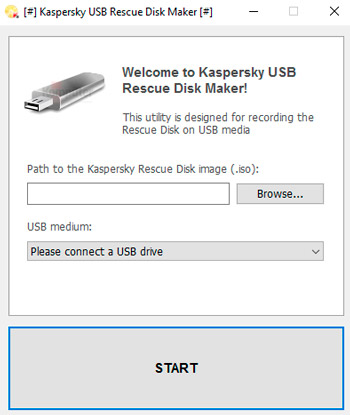
В резултат на това ще трябва да изтеглите 2 от тези файлове.
След това трябва да използвате програмата, за да запишете изображението. Тук инструкцията изглежда както следва:
- Като качите програмния файл, щракнете върху него с левия бутон на мишката;
- Изберете папката, в която ще бъде инсталиран софтуерът;
- Кликнете върху Инсталиране;
- Изчакайте разопаковането и завършването на инсталацията;
- В прозореца, който се появява, изберете бутона "Преглед";
- Предварително -въведете USB флаш устройство в компютъра, изчакайте, докато системата го идентифицира;
- Като кликнете върху „Преглед“, изберете мястото, където сте запазили ISO изображението на антивируса;
- Изберете USB устройство, където ще се извърши изображението на изображението;
- Кликнете върху „Старт“.
За запис трябва да се форматира флаш устройство. Може да бъде FAT32 или FAT файлова система. Създателят на изображенията трябва да уведоми потребителя за това. Просто се съгласете да форматирате и изчакайте завършването на процеса.
Всичко, вие успяхте да създадете зареждане на флаш устройство с антивирус въз основа на Kaspersky.
За да проверите системата за наличието на злонамерен софтуер, първо ще трябва да подготвите самия компютър за работа с USB устройство. И за това трябва да отидете в BIOS и да изберете опцията Опция от флаш устройството.
NOD32
Също така, много потребители се интересуват от флаш устройство с антивирус от NOD32, за да проверят компютъра. Това също е доста популярен и общ защитен софтуер.
Този разработчик също позволява на неговите инструменти да създаде изображение на антивирус и да го прехвърли на USB устройство. Изискванията за компонентите тук са същите като в предишния случай. Тоест самото изображение е необходимо, програма за запис на изображение и форматирано устройство. ESET Image and Program, който е разработчикът NOD32,.
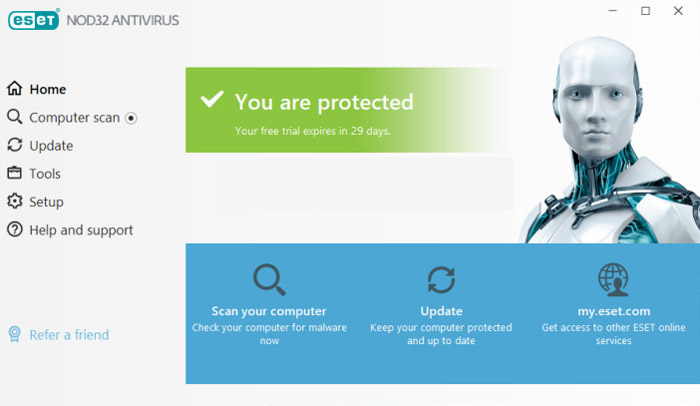
Програмата за създаване на изображения се нарича ESET Live USB Creator. Самото изображение може да бъде изтеглено на уебсайта на разработчика. По -добре е да не използвате услугите на сайтове от трета страна в тази ситуация.
Последователността ще бъде така:
- Изтеглете изображението и инсталационния файл на програмата за изображения;
- След приключване на инсталирането на програмата стартирайте етикета си;
- В прозореца, който се отваря, изберете пътя, където се намира изображението на ISO;
- Изберете USB устройство, на което ще бъде създадено антивирусно флаш устройство;
- Кликнете върху бутона „Създаване на USB“;
- Изчакайте пълното завършване на процедурата.
По този начин защитното флаш устройство е готово. Сега тя остава само чрез BIOS, за да стартирате програмата и да изчакате компютърната проверка, както и неговото почистване от злонамерен софтуер.
Д -р. Уеб
Също толкова популярен инструмент е „докторска мрежа“, въз основа на което се създава и Flash Drive с антивирус. И доста лесно и бързо.
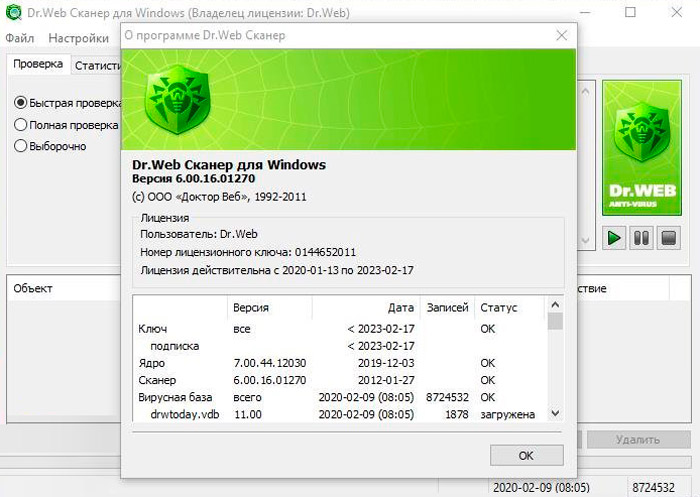
В случая на DR. Уеб процедурата е малко по -различна. Струва си да поговорим по -подробно как да инсталирате DR Antivirus. Уеб на USB флаш устройство. За това се нуждаете:
- Отидете на официалния уебсайт на разработчика на антивирусен софтуер;
- В секцията за изтегляне намерете помощна програма, наречена DR.Web LiveDisk (специално за USB устройства, тъй като има и опция за запис на CD/DVD изображения);

- изчакайте да се завърши товарът;
- Поставете празно флаш устройство в USB порт;
- Кликнете два пъти с левия бутон към качения файл;
- Ако се появи прозорецът за управление на прозореца, просто щракнете върху „Да“;
- От списъка с падащ спад изберете флаш устройство, на което ще бъде записано изображението;
- Предварително се препоръчва да се постави памет срещу точката на форматирането на устройството, преди да се създаде изображението;
- Кликнете върху бутона „Създаване на LiveDisk“;
- Изчакайте завършването на процедурата.
Както в предишните случаи, сега потребителят може да изтегли компютъра само от флаш устройството, така че антивирусният софтуер да може да елиминира всички проблеми, налични там.
Заключение
Тъй като въпросът за безопасността при използване на интернет често е много остър, горещо препоръчваме да проверявате редовно системата си, като изберете преносим антивирус за вашето флаш устройство от статията, разгледана в статията. Често те помагат да се идентифицира заплаха, с която основният антивирус не може да се справи. В коментарите ви молим да посочите какъв скенер използвате във вашата система.
- « Rivatuner statistics сървърна програма как да го инсталирате и използваме
- Инсталация Davinci Resolve and работи във видео редактора »

